Kā iespējot aparatūras paātrinātu GPU plānošanu operētājsistēmā Windows 11
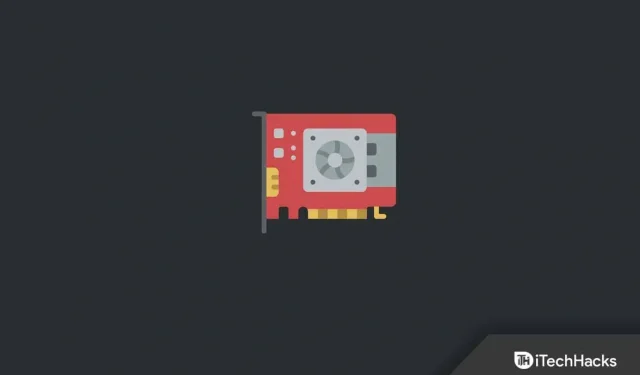
Aparatūras paātrinātā GPU plānošana ir Windows 11 līdzeklis, kas palīdzēs samazināt latentumu, kā arī uzlabot datora veiktspēju. Šī funkcija ļauj GPU pārvaldīt savu atmiņu. Ja ir iespējota aparatūras paātrinātā GPU plānošana, centrālais procesors nodod dažus augstas prioritātes uzdevumus jūsu GPU. Tas ļauj GPU tikt galā ar grafikas ietilpīgākiem uzdevumiem. Tas samazina procesora slodzi, tādējādi palielinot veiktspēju.
Tātad, kā iespējot GPU plānošanas aparatūras paātrinājumu operētājsistēmā Windows 11. Varat viegli iespējot šo funkciju savā datorā, izmantojot lietotni Iestatījumi vai reģistra redaktoru.
Iespējojiet vai atspējojiet GPU plānošanu ar aparatūras paātrinājumu operētājsistēmā Windows 11
Šajā rakstā mēs apspriedīsim, kā iespējot GPU aparatūras paātrināto plānošanu operētājsistēmā Windows 11.
Iespējojiet aparatūras paātrināto GPU plānošanu, izmantojot iestatījumus
Pats pirmais veids, kā iespējot GPU plānošanas aparatūras paātrinājumu operētājsistēmā Windows 11, ir lietotnes Iestatījumi izmantošana. Lai to izdarītu, veiciet tālāk norādītās darbības.
- Nospiediet taustiņu kombināciju Windows + I, lai atvērtu lietotni Iestatījumi.
- Pārejiet uz cilni Sistēma lietotnē Iestatījumi.
- Tagad labajā pusē noklikšķiniet uz opcijas Displejs.
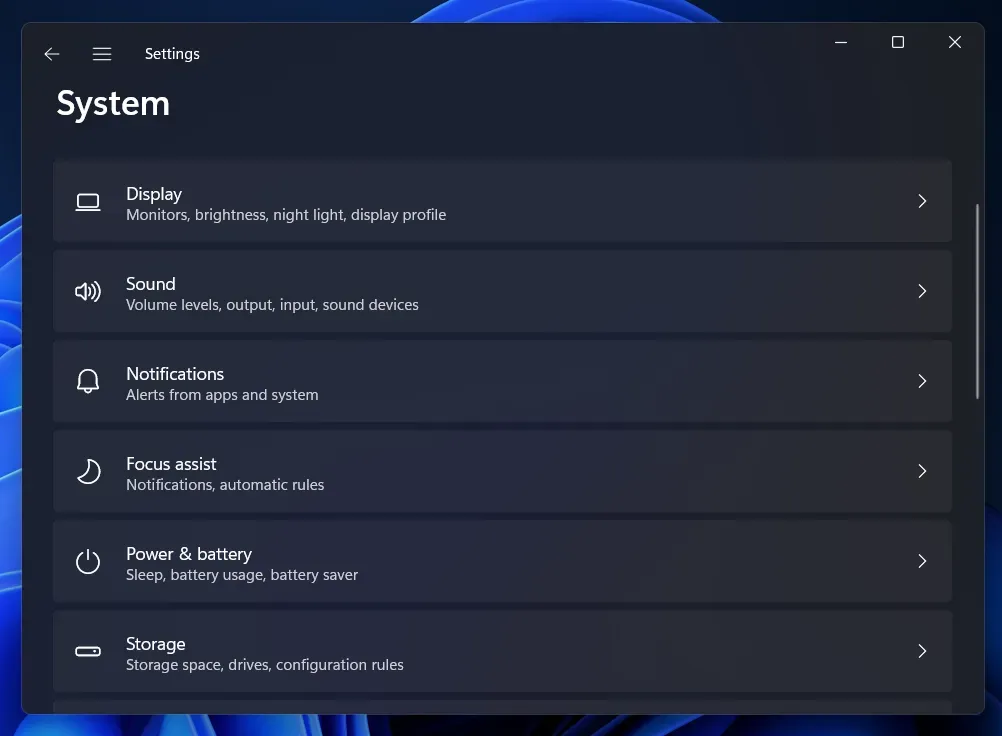
- Pēc tam sadaļā Saistītie iestatījumi noklikšķiniet uz opcijas Grafika.
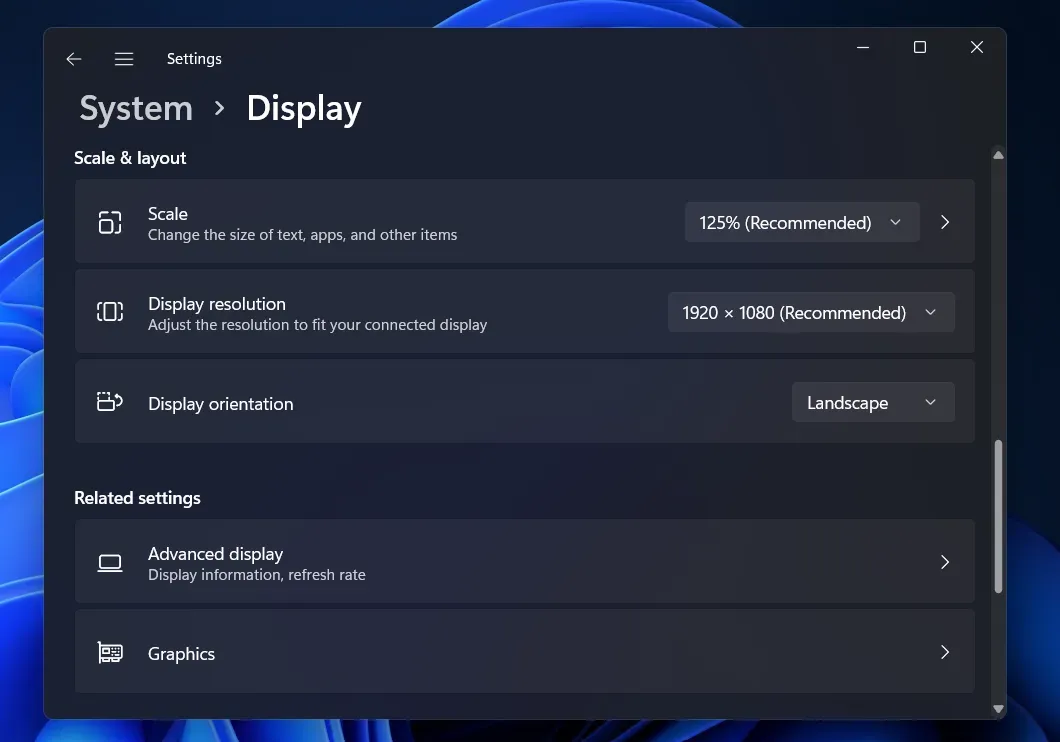
- Nākamajā ekrānā noklikšķiniet uz “Mainīt noklusējuma grafikas iestatījumus”.
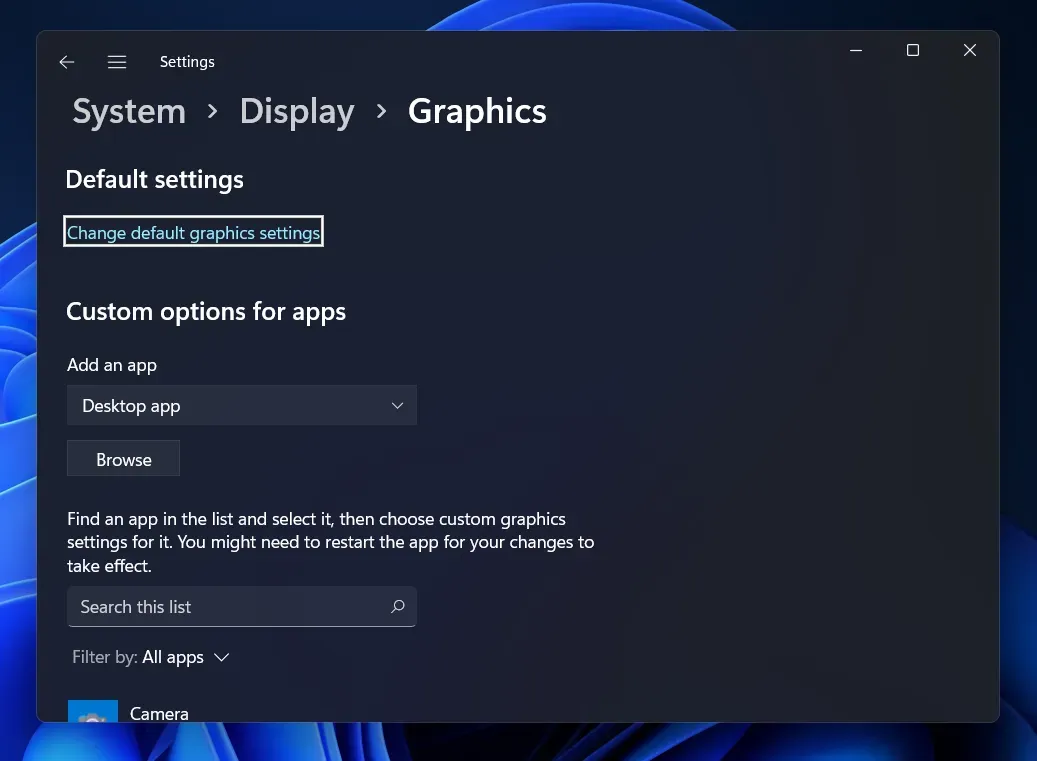
- Tagad iespējojiet GPU plānošanas aparatūras paātrinājuma slēdzi.
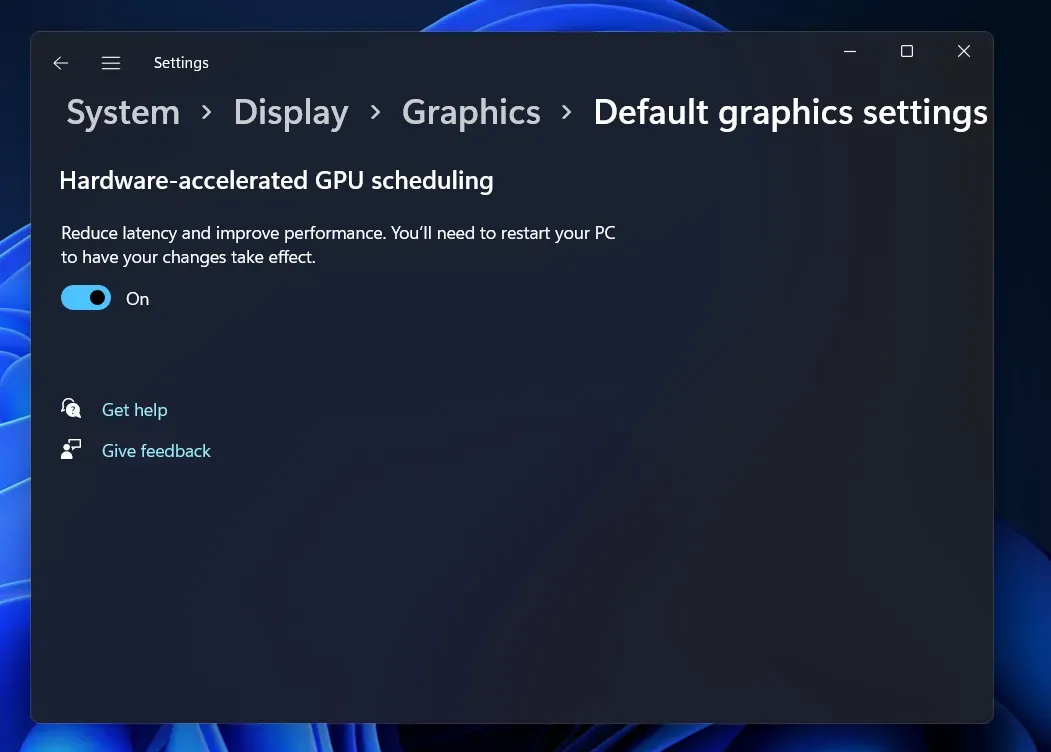
- Pēc tam restartējiet datoru, lai saglabātu izmaiņas.
Iespējojiet GPU aparatūras paātrināto plānošanu, izmantojot reģistra redaktoru
Vēl viens veids, kā iespējot GPU plānošanas aparatūras paātrinājumu, ir izmantot reģistra redaktoru. Tālāk ir norādītas darbības, lai iespējotu šo funkciju Windows 11 datorā, izmantojot reģistra redaktoru.
- Uzdevumjoslā noklikšķiniet uz ikonas Sākt, lai atvērtu izvēlni Sākt. Izvēlnē Sākt atrodiet “Registry Editor” un noklikšķiniet uz pašas pirmās opcijas, lai to atvērtu.
- Reģistra redaktorā dodieties uz šādu ceļu:
- HKEY_LOCAL_MACHINE\SYSTEM\CurrentControlSet\Control\GraphicsDrivers
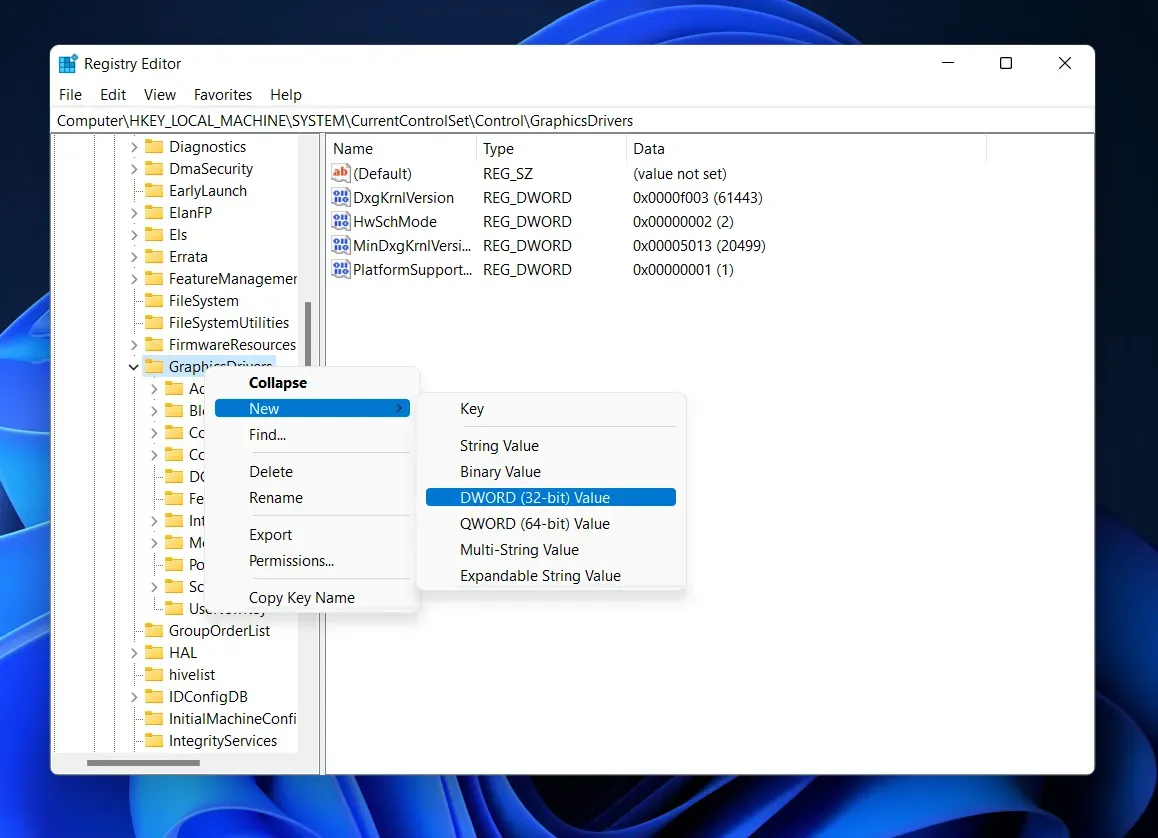
- Nosauciet jauno izveidoto atslēgu HwSchMode.
Piezīme. Šī atslēga ir jāizveido tikai tad, ja tā nav pieejama pēc noklusējuma.
- Labajā pusē veiciet dubultklikšķi uz jaunās atslēgas, ko izveidojāt, lai to rediģētu.
- Šeit mainiet datu vērtību no 0 uz 2 un noklikšķiniet uz Labi.
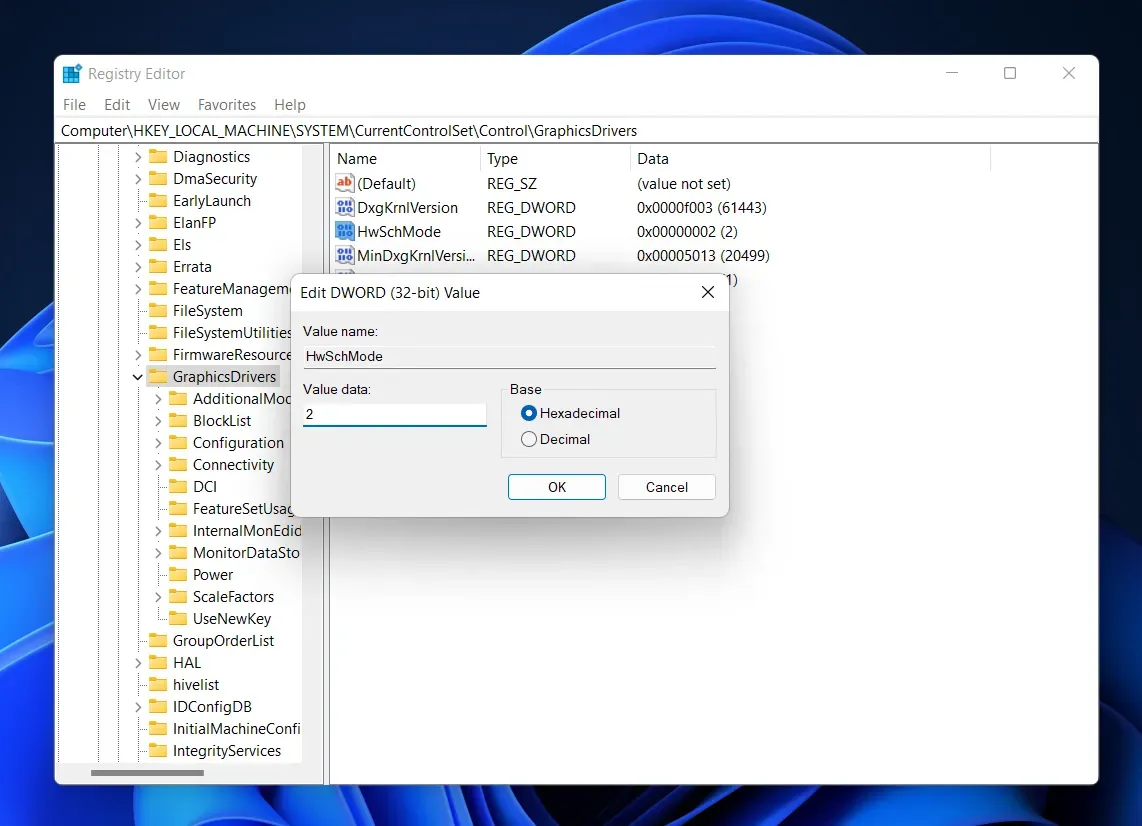
- Aizveriet reģistra redaktoru un restartējiet datoru, lai saglabātu izmaiņas. Tas ļaus veikt aparatūras paātrinātu GPU plānošanu, izmantojot reģistra redaktoru.
Kā atspējot GPU plānošanu ar aparatūras paātrinājumu operētājsistēmā Windows 11
Varat viegli atspējot GPU plānošanas aparatūras paātrinājumu operētājsistēmā Windows 11, izmantojot lietotni Iestatījumi. Lai to izdarītu, veiciet tālāk norādītās darbības.
- Nospiediet Windows taustiņu un pēc tam atrodiet “Iestatījumi”. Noklikšķiniet uz pirmās opcijas meklēšanas rezultātos, lai atvērtu lietotni Iestatījumi.
- Cilnes Sistēma labajā pusē noklikšķiniet uz Displejs.
- Sadaļā Saistītie iestatījumi noklikšķiniet uz Grafika.
- Pēc tam noklikšķiniet uz “Mainīt noklusējuma grafikas iestatījumus”.
- Šeit izslēdziet GPU plānošanas aparatūras paātrinājuma slēdzi, lai to izslēgtu.
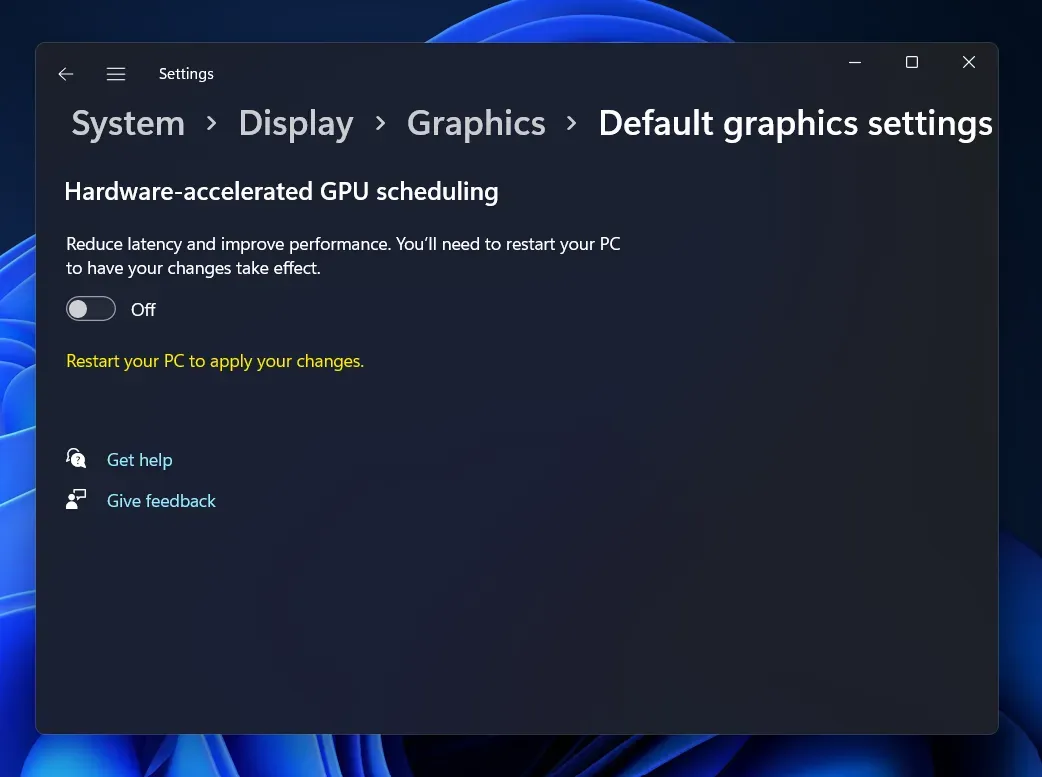
- Restartējiet datoru un viss būs kārtībā.
Secinājums
Tādā veidā jūs varat iespējot GPU plānošanas aparatūras paātrinājumu operētājsistēmā Windows 11. Mēs esam apsprieduši divus veidus, kā iespējot šo funkciju operētājsistēmā Windows 11. Turklāt mēs esam apsprieduši arī to, kā jūs varat atspējot šo funkciju savā datorā.
FAQ
Kas ir GPU aparatūras paātrinātā plānošana?
Aparatūras paātrinātā GPU plānošana ir līdzeklis operētājsistēmā Windows 11, kas ļauj CPU nosūtīt augstas intensitātes grafikas uzdevumus uz GPU, lai uzlabotu datora veiktspēju.
Kā iespējot GPU plānošanu ar aparatūras paātrinājumu?
GPU plānošanas aparatūras paātrinājumu varēsit iespējot, izmantojot lietotni Iestatījumi vai reģistra redaktoru. Izpildiet šajā rakstā sniegtos norādījumus, lai iespējotu šo funkciju.
Kā atspējot GPU plānošanu ar aparatūras paātrinājumu?
Ja vairs nevēlaties izmantot aparatūras paātrināto GPU plānošanu operētājsistēmā Windows 11, varat to izslēgt iestatījumos. Varat veikt šajā rakstā minētās darbības, lai atspējotu GPU plānošanas aparatūras paātrinājumu.



Atbildēt